
Esta función la activamos seleccionando el botón de primera persona. Esta vista te permite hacer un recorrido virtual por tu proyecto y situarte en el espacio que has creado mediante una simulación.
Ajustamos la altura de nuestro avatar para ver el plano como en la realidad. Pasamos de un espacio a otro o cambiamos de dirección con un clic.
Arrastramos la pantalla hacia arriba o hacia abajo para ajustar el ángulo de visión de la habitación, o para ver el techo o el suelo de tu proyecto en 3D igual que cuando interactuamos en la vista street view de Google Maps..

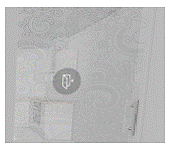
Este botón nos sirve para abrir puertas
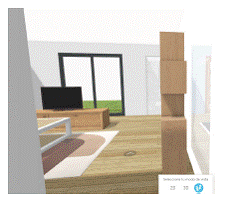
Al clicar en la flecha nos movemos hacía esa dirección

La lupa nos permite ver en detalle el mobiliario
1. Selecciona una Plataforma o Herramienta:
- Google SketchUp: Si tienes habilidades de modelado 3D, puedes utilizar Google SketchUp para crear un modelo tridimensional de tu plano de planta.
- Autodesk Revit o AutoCAD: Herramientas más avanzadas como Revit o AutoCAD son excelentes para arquitectura y pueden generar modelos 3D complejos.
- Plataformas de Recorrido Virtual: También hay plataformas especializadas que te permiten crear recorridos virtuales sin necesidad de habilidades avanzadas de diseño 3D, como Matterport o Kuula.
2. Diseña el Plano de Planta:
- Utiliza las herramientas de diseño para crear el plano de planta. Asegúrate de incluir detalles precisos, como paredes, puertas, ventanas y muebles.
3. Convierte el Plano en Modelo 3D:
- Si estás utilizando herramientas como SketchUp, convierte tu plano de planta en un modelo 3D. Extruye paredes y añade detalles según sea necesario.
4. Añade Detalles y Texturas:
- Personaliza tu modelo añadiendo detalles como muebles, iluminación y texturas a las paredes y suelos.
5. Configura Puntos de Vista:
- Establece puntos de vista clave para tu recorrido virtual. Estos pueden incluir habitaciones específicas o áreas destacadas.
6. Exporta o Publica el Modelo:
- Exporta tu modelo 3D en el formato adecuado. Algunas plataformas te permiten compartir directamente desde la herramienta de diseño.
7. Plataformas de Recorrido Virtual:
- Si estás utilizando plataformas especializadas, sigue las instrucciones para cargar tu modelo y configurar los puntos de vista. Estas plataformas suelen ofrecer opciones de recorrido virtual listas para usar.
8. Integración con Visores de Realidad Virtual (VR):
- Si deseas proporcionar una experiencia de realidad virtual, asegúrate de que tu plataforma o herramienta sea compatible con visores de VR como Oculus Rift, HTC Vive o dispositivos móviles con visores VR.
9. Prueba el Recorrido Virtual:
- Antes de compartirlo, realiza pruebas del recorrido virtual para asegurarte de que la experiencia sea fluida y los detalles sean precisos.
10. Comparte el Recorrido Virtual:
arduino
- Publica o comparte tu recorrido virtual. Puedes compartir enlaces directos o incrustar el recorrido en tu sitio web si estás utilizando una plataforma en línea.11. Recopila Comentarios:
arduino
- Solicita comentarios de los usuarios que experimentan el recorrido virtual. Esto puede ayudarte a realizar ajustes y mejoras.